在WPS表格中如何把多个空格批量换成一个
1、新建表格
打开电脑,新建一个WPS表格。如下图
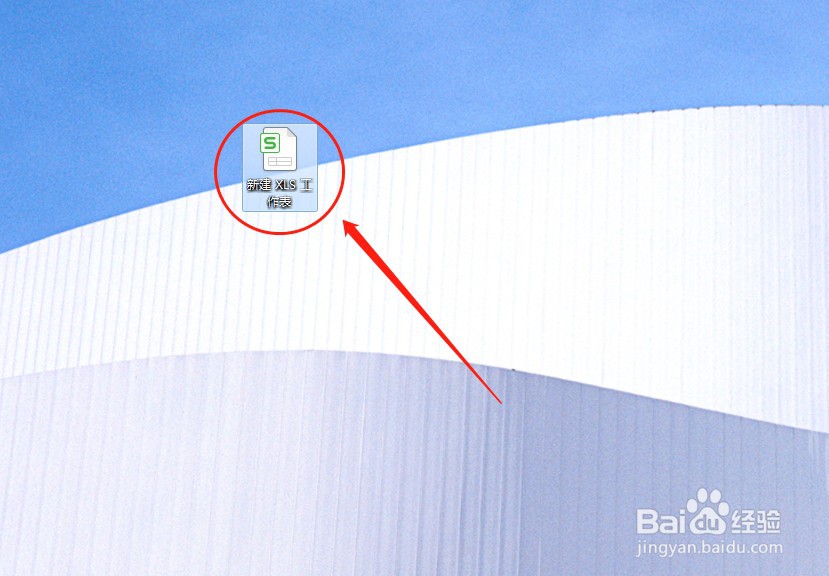
2、在表格中输入内容
打开WPS表格,并在表格中输入内容。如下图

3、输入=TRIM(A2)
在表格B2单元格中输入=TRIM(A2),按回车键。如下图

4、双击鼠标左键
把鼠标放在B2单元格右下角,待鼠标指针变成“+”后,双击鼠标左键向下进行填充

1、按CTR+H键
鼠标选中表格单元格区域,按CTR+H键。如下图
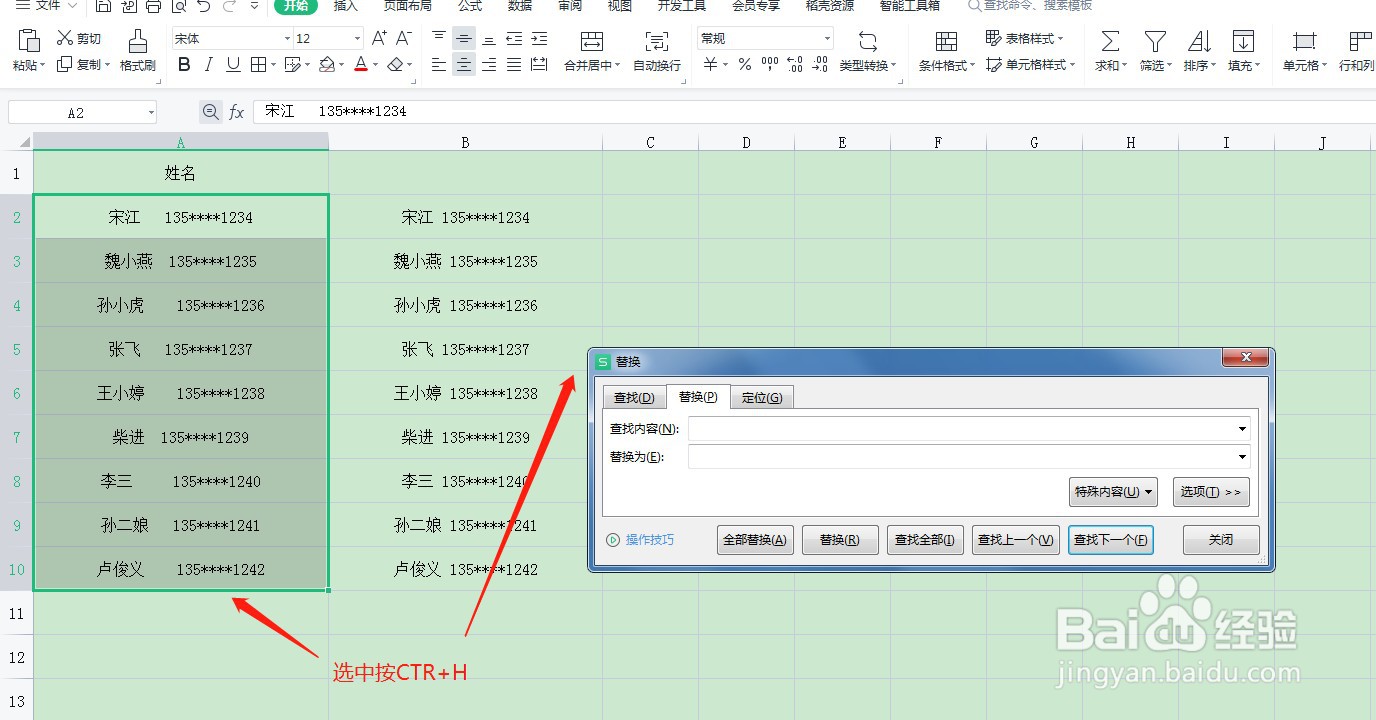
2、点击全部替换
在打开的窗口中,查找内容里面输入2个空格,替换为里面输入1个空格,再点击全部替换。如下图
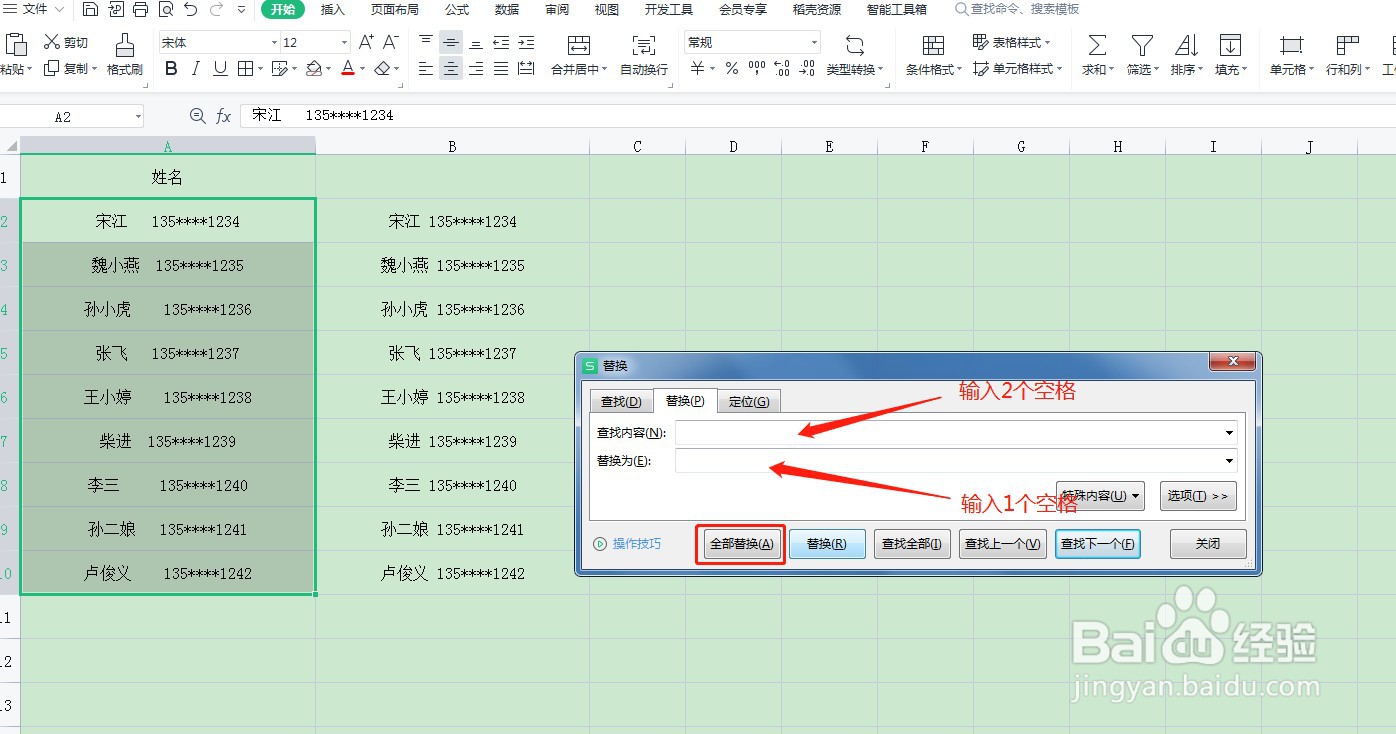
3、点击确定
在弹出的的对话框中点击确定。如下图
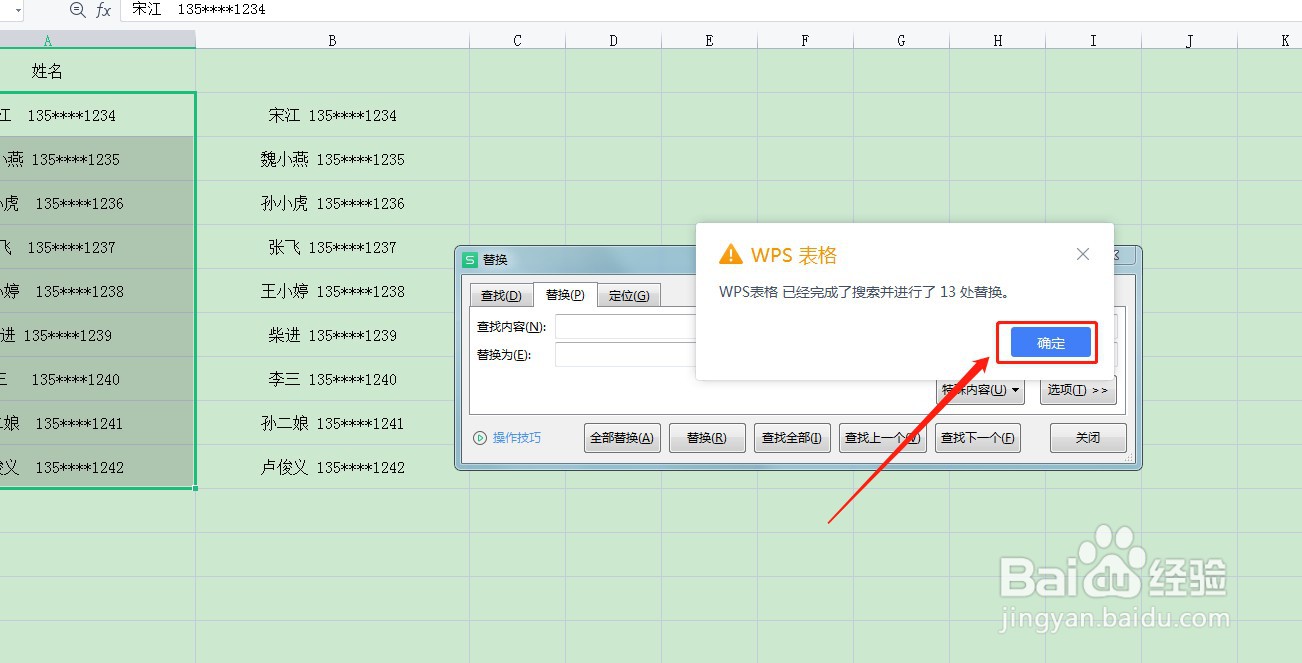
4、多次点击全部替换
在替换窗口中,点击全部替换,然后在弹出的对话框中点击确定;然后再从替换窗口中点击全部替换,再点击确定;这样反复操作,一直到弹出的对话框显示“WPS表格找不到任何要替换的数据”为止,点击确定即可。如下图
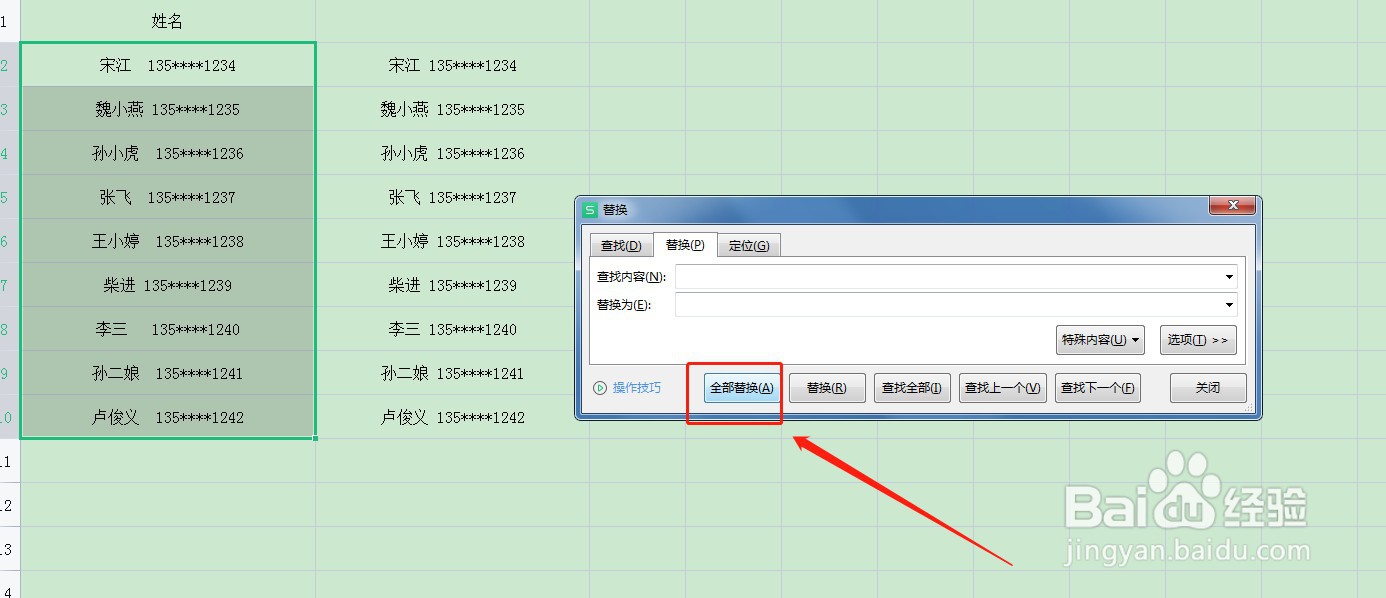
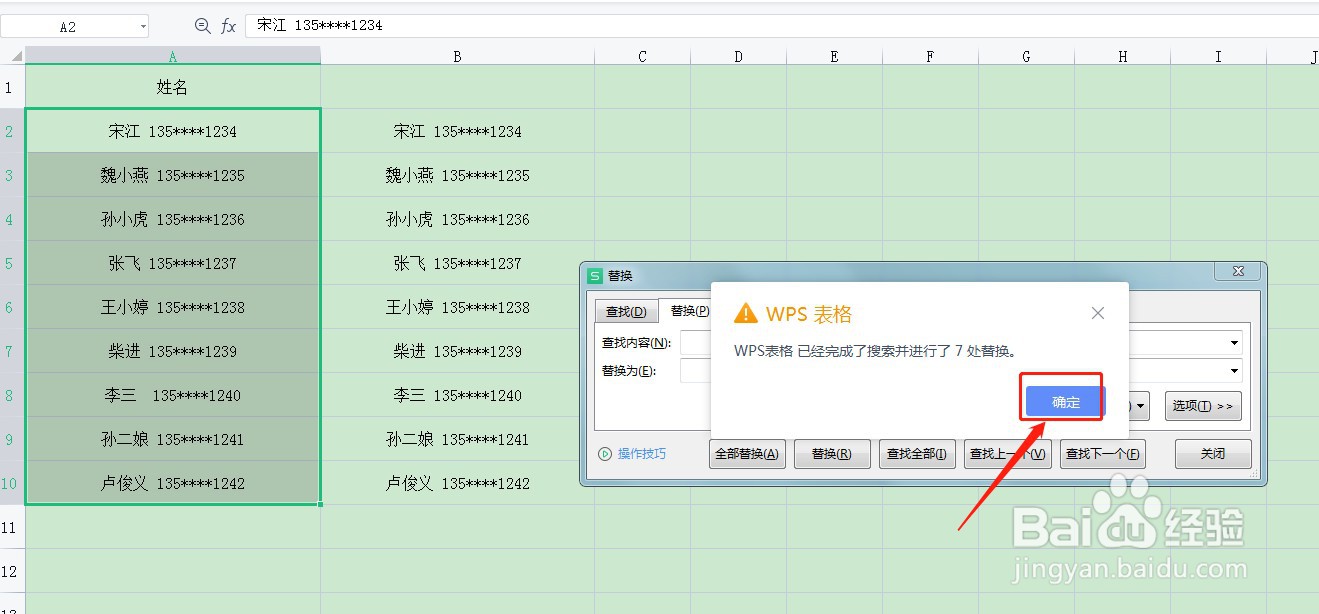
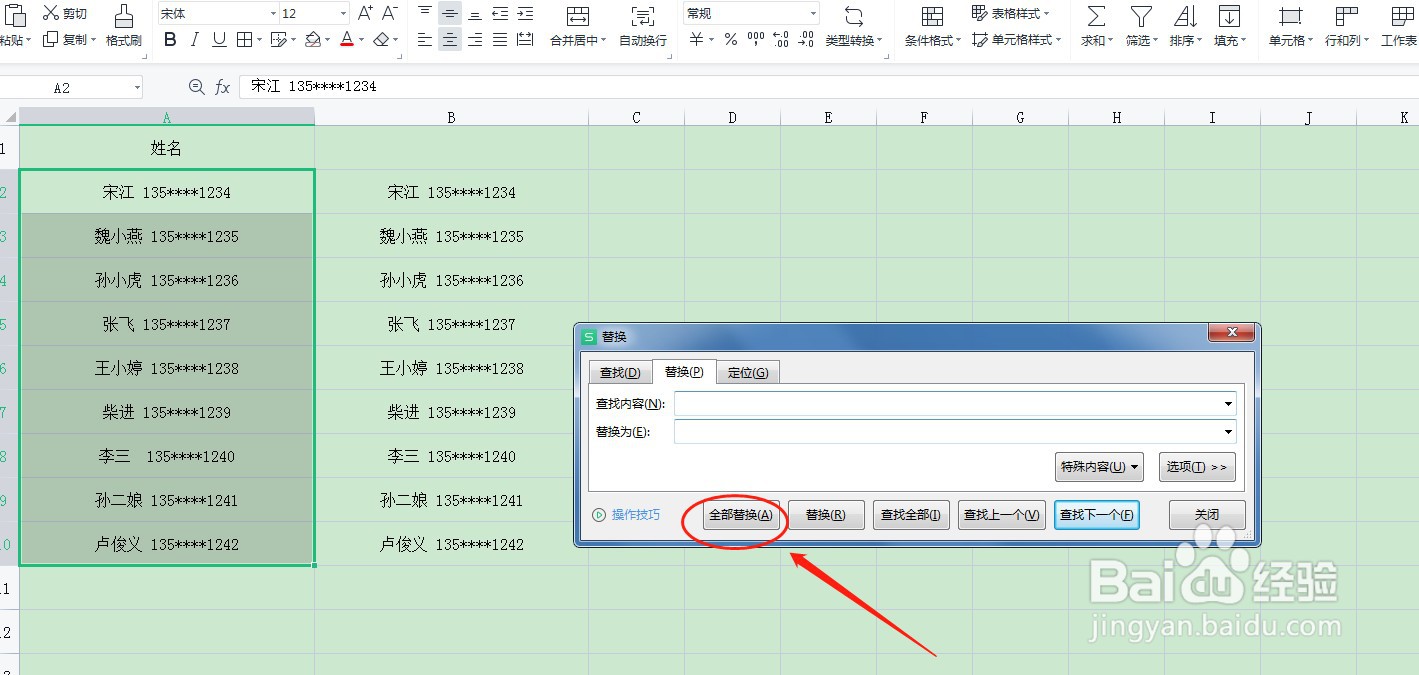
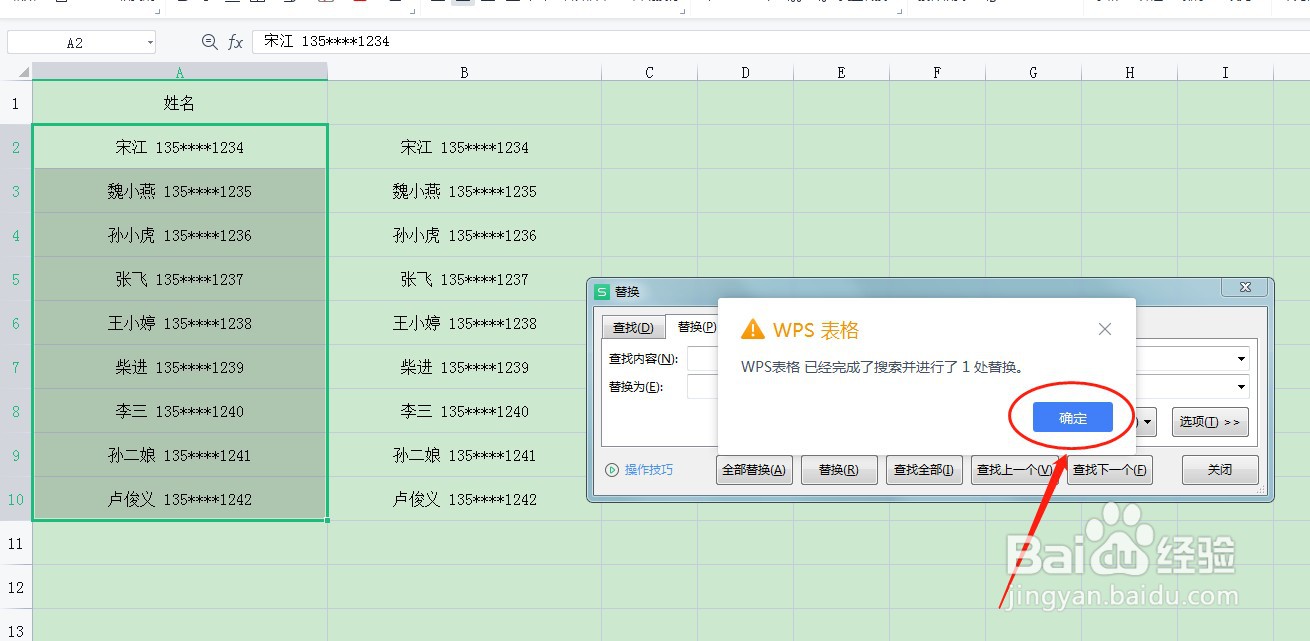
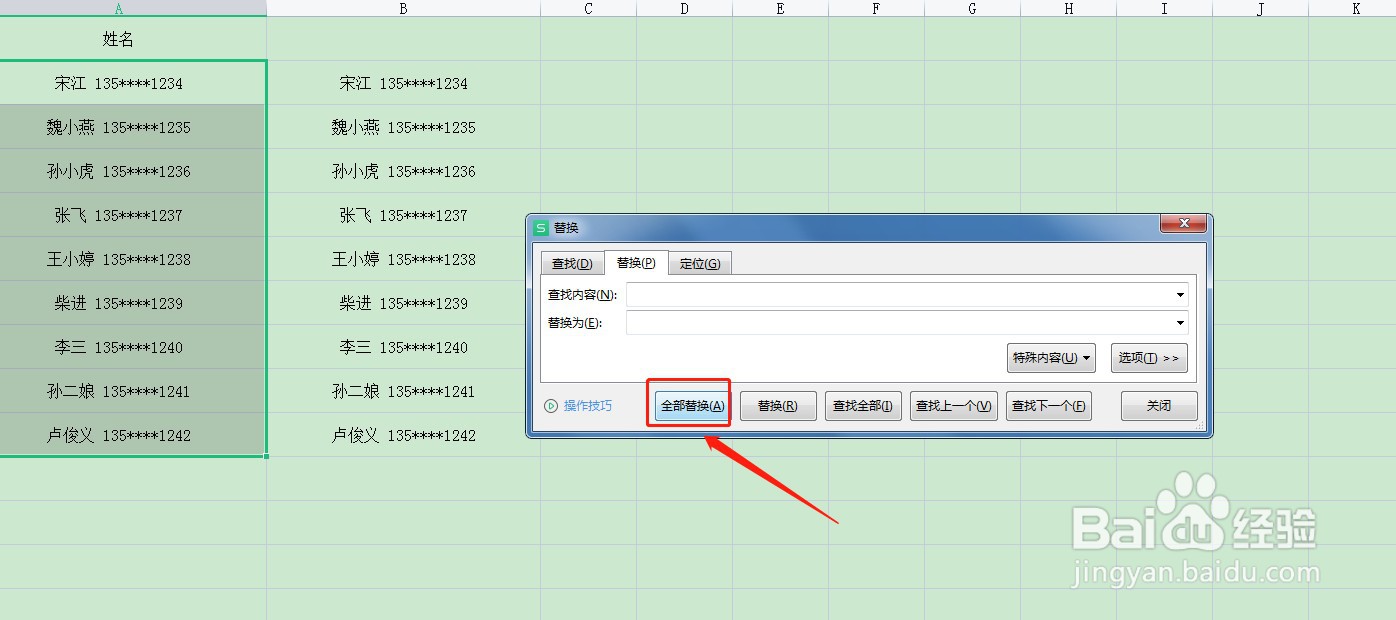
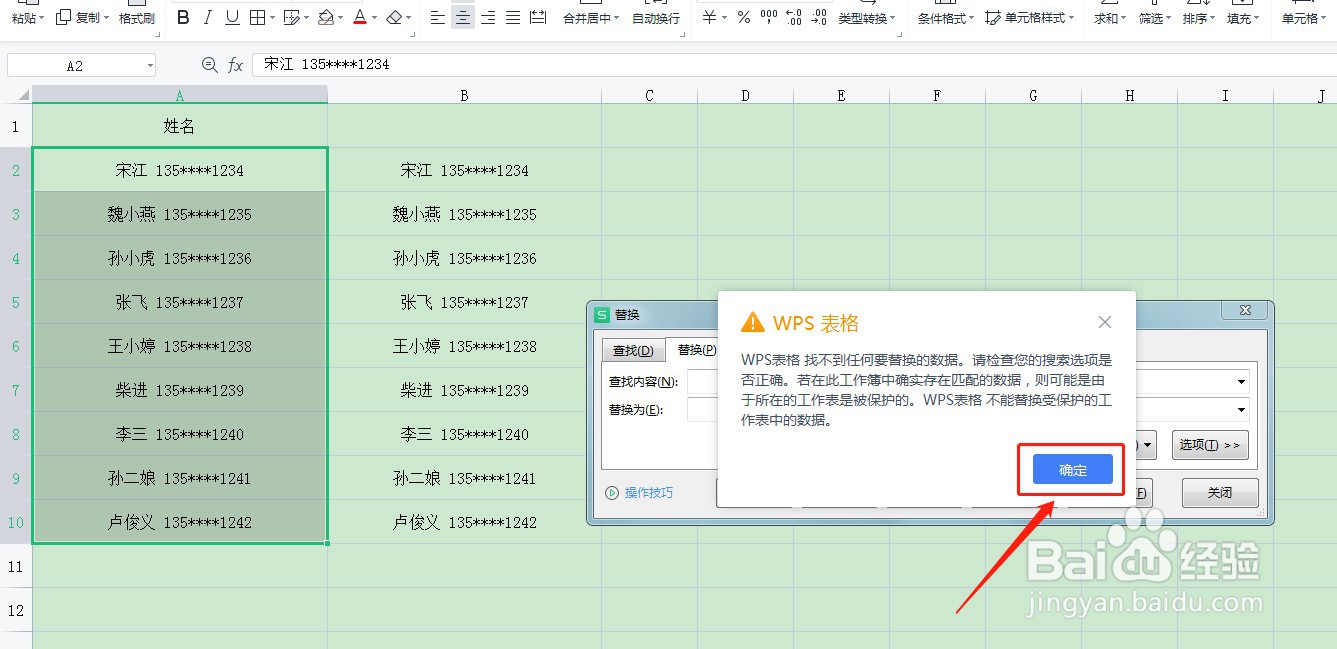
5、浏览设置后的效果。如下图
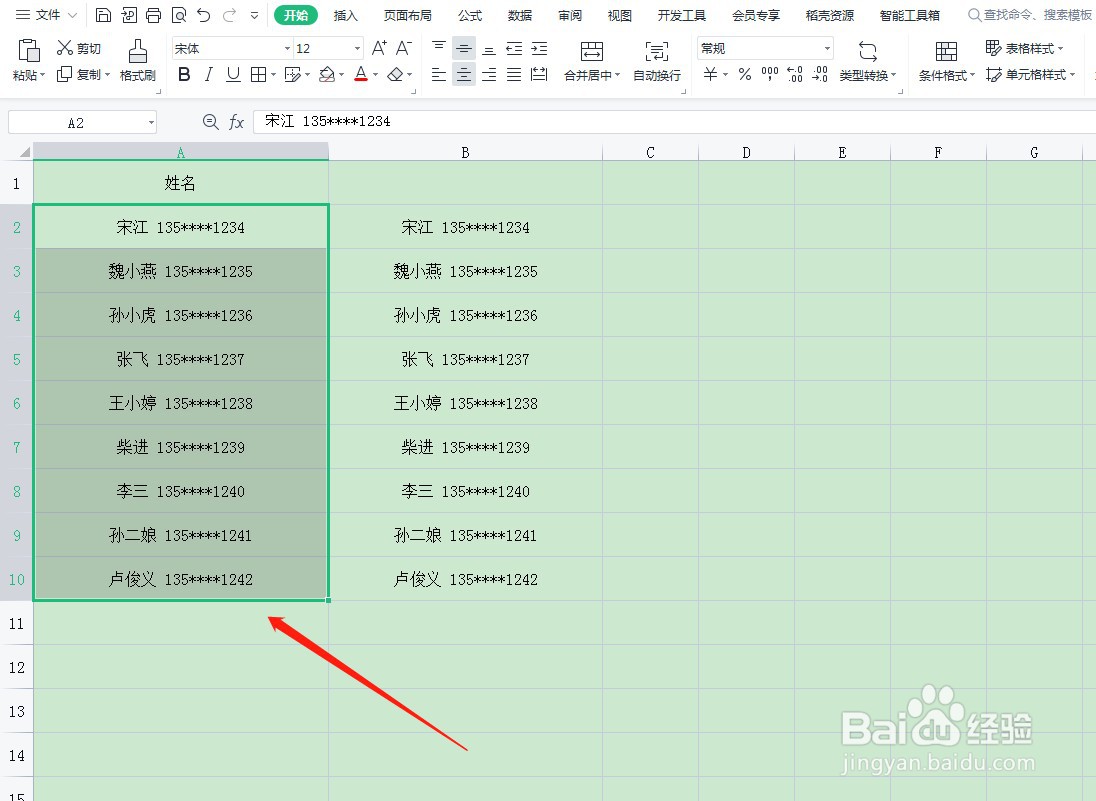
声明:本网站引用、摘录或转载内容仅供网站访问者交流或参考,不代表本站立场,如存在版权或非法内容,请联系站长删除,联系邮箱:site.kefu@qq.com。
阅读量:128
阅读量:96
阅读量:63
阅读量:22
阅读量:150